오늘은 로지텍 G HUB 무한 로딩 해결 방법을 알아보고자 합니다. 우리는 FPS 게임을 하기 위해서는 마우스 민감도를 조절해야하는데요, 국내에서 가장 많이 쓰는 로지텍의 마우스 민감도를 조절하려면 로지텍 G HUB라는 프로그램이 필요합니다.
그런데 문제점은 이 로지텍 G HUB 무한로딩 문제가 발생한다는 것이죠. 특히 피시방에서는 5명 중 1명 꼴로 이러한 문제가 발생합니다.
아래에서 로지텍 G HUB 무한 로딩 해결 방법을 알아보겠습니다.
로지텍 G HUB 무한로딩 문제
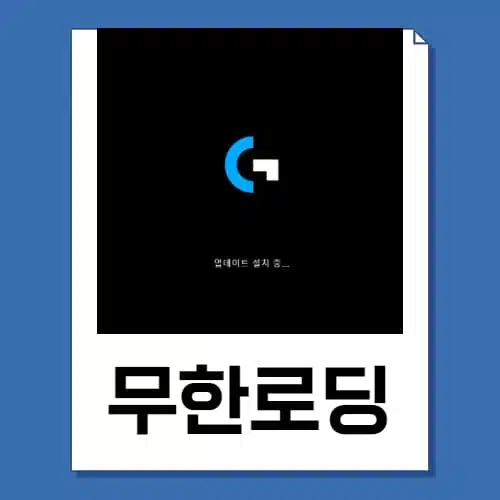
저 같은 경우 아래의 방법을 모두 시도해봤으나 되지 않았습니다.
| 시도한 방법 1. 컴퓨터 재시작 2. G HUB 작업관리자에서 강제 종료 후 재실행 3. 마우스 뺐다 꼽기 4. 제발 되라고 기도해보기 |
다 포기하고 배그에 접속할려는 찰나, 마지막으로 G HUB 재설치를 하니 무한로딩이 끝나고 접속이 가능해졌습니다.
또한 이 재설치 방법이 안 되는 경우 컴퓨터 언어 설정을 바꾸면 실행이 되더라구요.
로지텍 G HUB 무한로딩 해결 방법 1
1. ‘제어판 – 프로그람 추가/제거’ 로지텍 G HUB 프로그램을 제거해줍니다
※ 이름은 Logitech 게임 소프트웨어에서 최근에는 G HUB로 이름이 변경되었습니다.
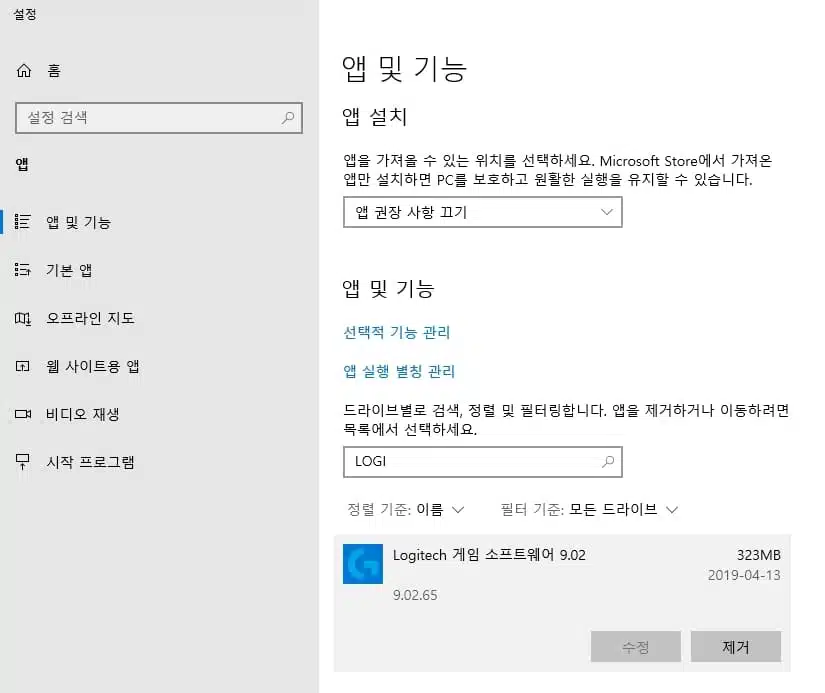
2. 제거가 완료되면 로지텍 G Hub 홈페이지로 들어가 다시 다운로드를 진행해줍니다.
3. 자신의 운영체제에 맞게 다운로드를 진행해줍니다.
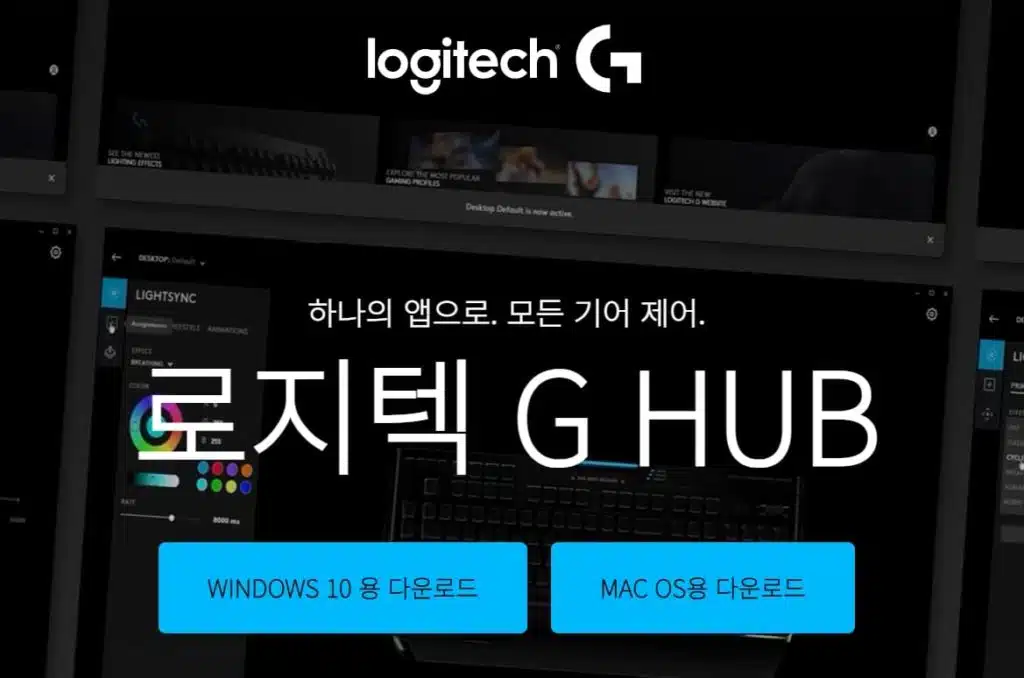
4. 설치 완료 후 다시 실행해보면 정상적으로 작동하는 것을 확인할 수 있습니다.
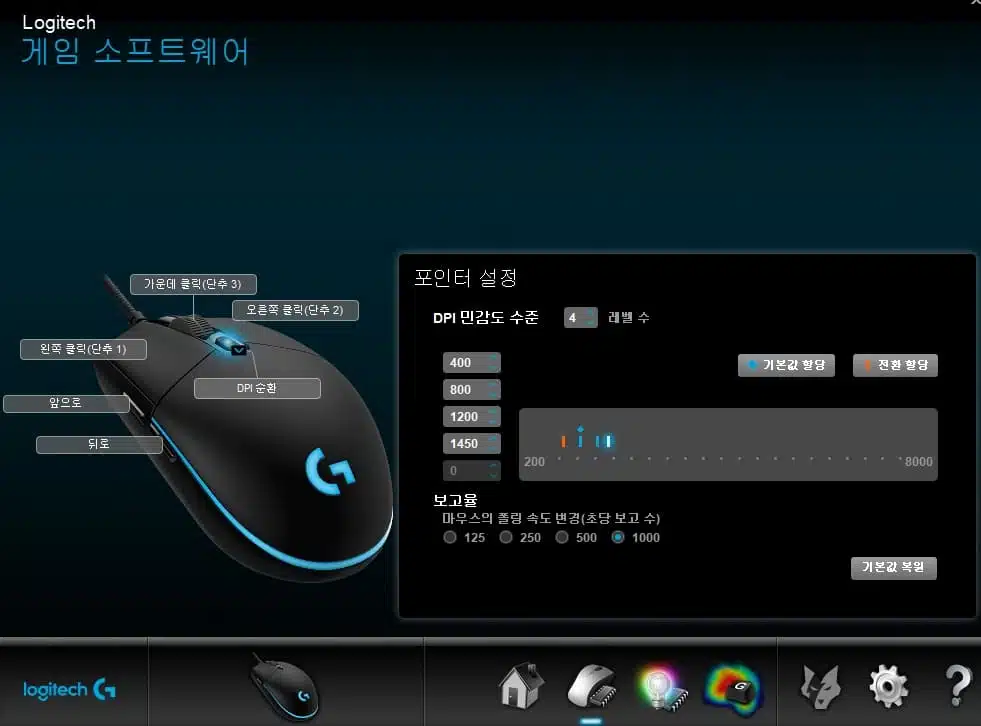
이 방법으로 해결이 안된다면?
다음 방법까지 사용한다면 100% 무한로딩 문제를 해결할 수 있습니다.
로지텍 G HUB 무한로딩 해결 방법 2
로지텍 G Hub가 무한로딩 하는 이유는, 로지텍 G hub에서 프로필이 한국어인 것을 지원하지 않기 때문입니다.
따라서 한글을 UTF-8 코드로 읽기 쉽게 변환해줘야하는데요, 이는 시스템 설정에서 간단하게 가능합니다.
1. 윈도우 시작 버튼을 누른 뒤 설정 버튼을 눌러주세요.
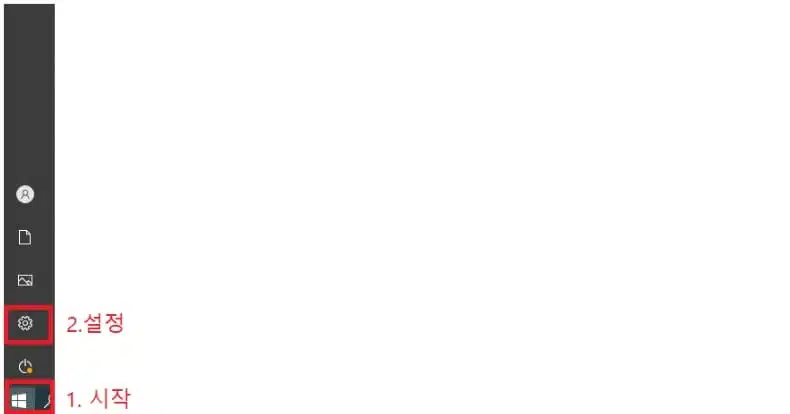
2. 오른쪽 아래에 있는 ‘시간 및 언어’를 눌러주세요.
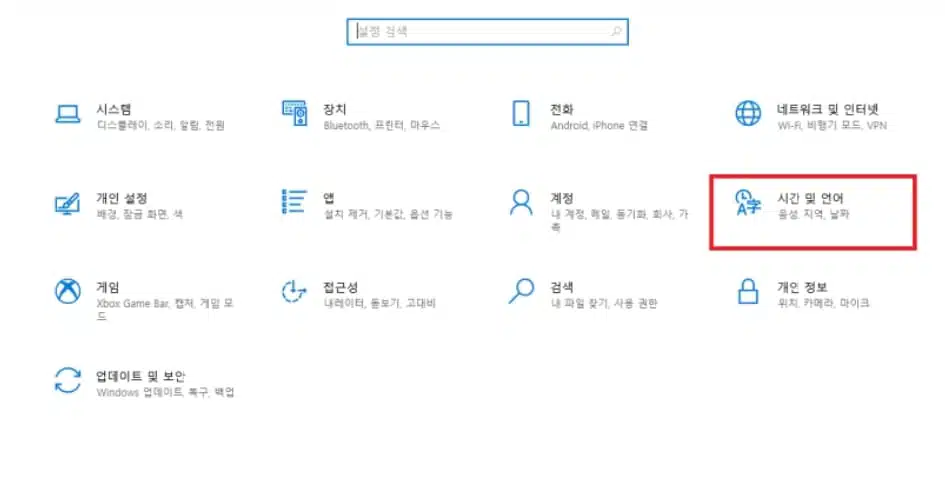
3. 왼쪽에 있는 ‘언어’로 들어가주세요.
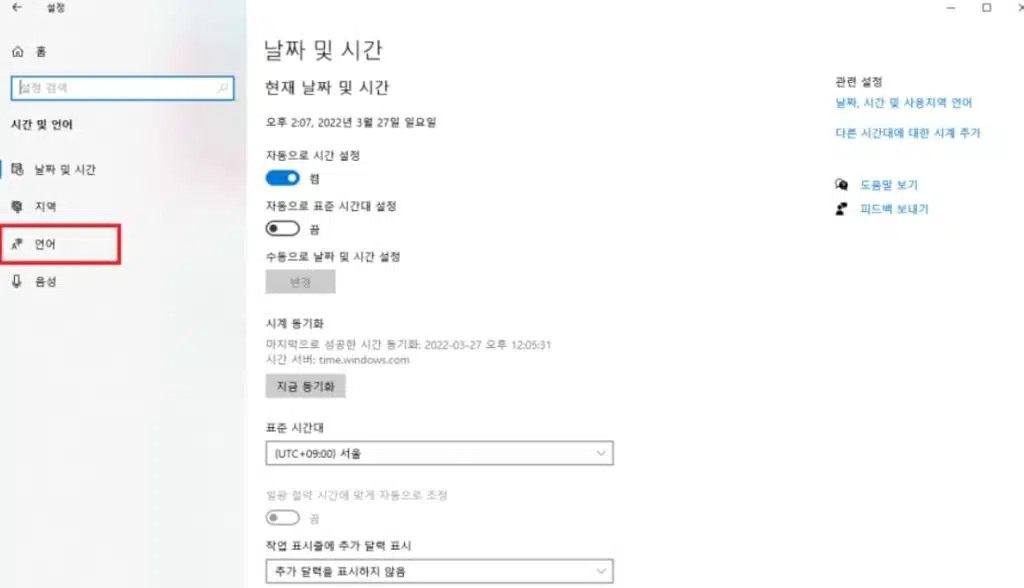
4. 오른쪽에 위치한 ‘기본 언어 설정’을 클릭해주세요.
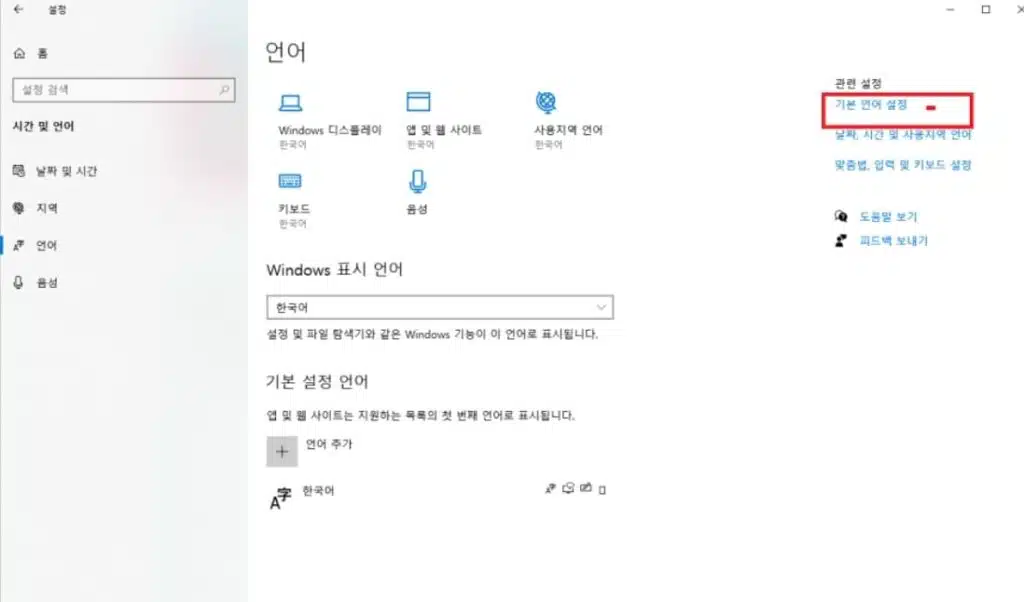
5. ‘관리자 옵션’탭에 있는 ‘시스템 로캘 변경’을 눌러줍니다. (관리자 실행 권한이 필요합니다.)
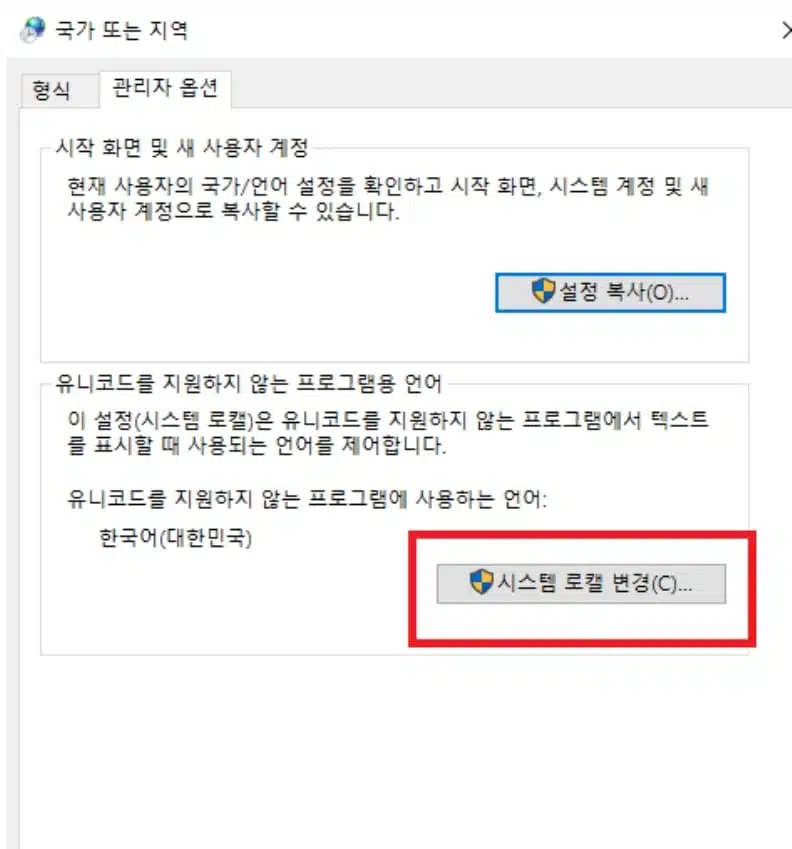
6. 유니코드를 지원하지 않는 프로그램인 Logitech G Hub를 위해서 아래에 있는 ‘세계 언어 지원을 위해 Unicode UTF-8 사용’을 클릭해줍니다.
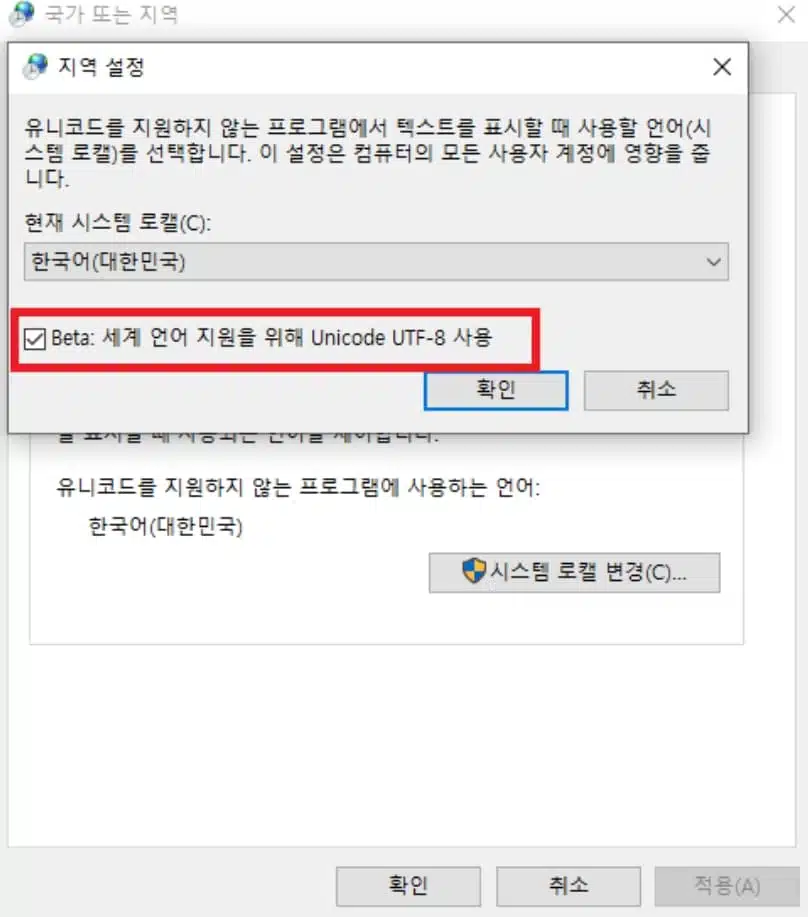
7. 컴퓨터를 재시작 해줍니다. 이후 로지텍 G Hub를 켜시면 무한로딩 현상이 해결됩니다.
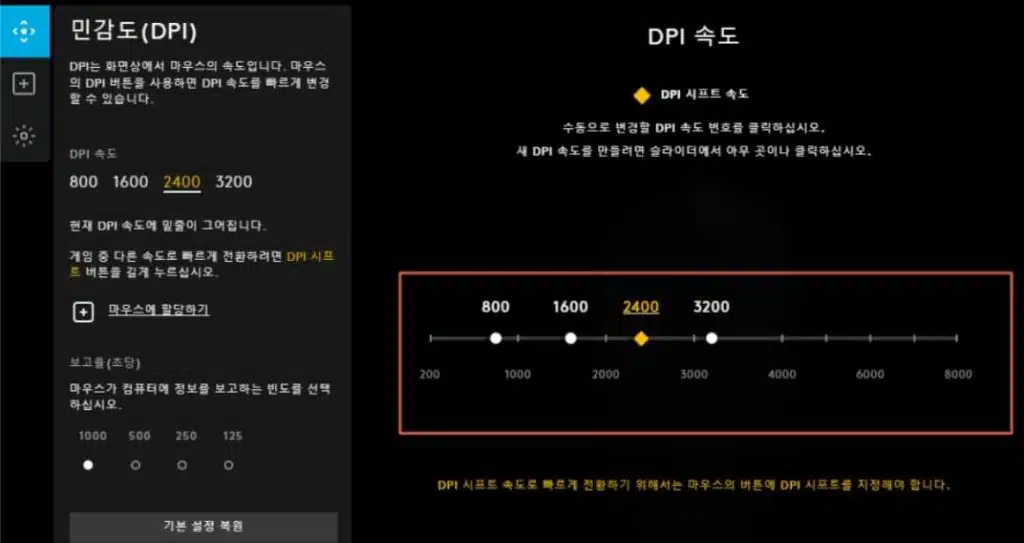
위의 방법을 사용하면 대부분의 오류는 해결이 됩니다.
오늘은 로지텍 G hub 무한 로딩 오류 해결 방법을 알아보았습니다.
무한로딩 때문에 짜증났던 마음 모두 푸시고 재밌게 게임하시길 바랍니다. 감사합니다.